¿Quieres borrar todos los tuits de tu perfil porque de repente te acuerdas de varios vergonzosos? ¿O quieres volver a empezar en X desde cero, porque ya no te identificas con tu contenido?
Las plataformas de medios sociales como X son una especie de registro permanente que guarda todo lo que dices. A veces, un chiste malo del pasado puede resultar ofensivo, sobre todo si la gente lo saca de contexto.
Tus actividades en Twitter pueden tener efectos perjudiciales para tu imagen personal y profesional. Razón de más para hacer borrón y cuenta nueva en lugar de enfrentarte a las inevitables secuelas. Aunque X, antes Twitter, no permite borrartweets de forma masiva, este artículo te muestra varias alternativas.

Índice
Cómo borrar todos los tweets de tu perfil: 3 técnicas que funcionan
¿Sabes lo fácil que es buscar tweets de tu cuenta en X? Una barra de búsqueda en tu página de perfil puede filtrar tus publicaciones utilizando palabras clave de Twitter. Cualquiera puede también utilizar cualquier motor de búsqueda para encontrar publicaciones específicas que hayas publicado. Además, cada día son más los empresarios que comprueban los antecedentes en las redes sociales antes de contratar a posibles candidatos.
Si aprendes a borrar todos los tweets, nunca tendrás que preocuparte de que tus publicaciones pasadas vuelvan a perseguirte. A continuación, encontrarás una serie de guías que arrojan luz sobre diferentes maneras de hacerlo.
1. Borre todas las publicaciones desactivando su cuenta durante más de 30 días
La respuesta más sencilla a la pregunta "¿Cómo borrar todos mis tweets?" es desactivar tu cuenta. Esto garantizará que nadie pueda consultar tu perfil, ya que tu cuenta no estará disponible. Si alguien menciona tu nombre de usuario en su publicación, la etiqueta no enlazará a tu perfil. La plataforma de redes sociales te da 30 días para revocar esta decisión. Transcurrido este plazo, eliminará permanentemente tu cuenta y todas sus actividades.
Aunque este método es gratuito, el inconveniente es que pierdes todos tus seguidores y tu nombre de usuario.
Tu nombre de usuario en X es la forma en que la gente te identifica en X. Sin él, te resultará difícil recuperar a tus antiguos seguidores. Además, tendrás que restablecer tu reputación, lo que no siempre es fácil. Una forma de conservar tu nombre de usuario es crear un nuevo perfil. Transfiere tu nombre de usuario anterior a la nueva cuenta y desactiva la antigua.
Si te atrae esta solución, a continuación te explicamos cómo desactivar y eliminar definitivamente tu perfil:
- Ve a tu línea de tiempo de inicio en X, haz clic con el botón izquierdo en "Configuración y asistencia" y selecciona "Configuración y privacidad". Los usuarios de escritorio tienen que seleccionar "Más" en el panel de navegación rápida para ver esta opción. Si tocas tu foto de perfil en la aplicación móvil, aparecerá este panel.
- Pulse "Su cuenta" en esta página de configuración y haga clic con el botón izquierdo en "Desactivar su cuenta".
- Hacia el final de la página, verás el botón "Desactivar" en rojo. Selecciónalo para iniciar el proceso de desactivación.
- No accedas a tu cuenta durante los próximos 31 días.
Si no hay problemas, X borrará todos los mensajes, incluida tu cuenta, de su base de datos. Una forma sencilla de comprobar si este método ha funcionado es buscar tu perfil.
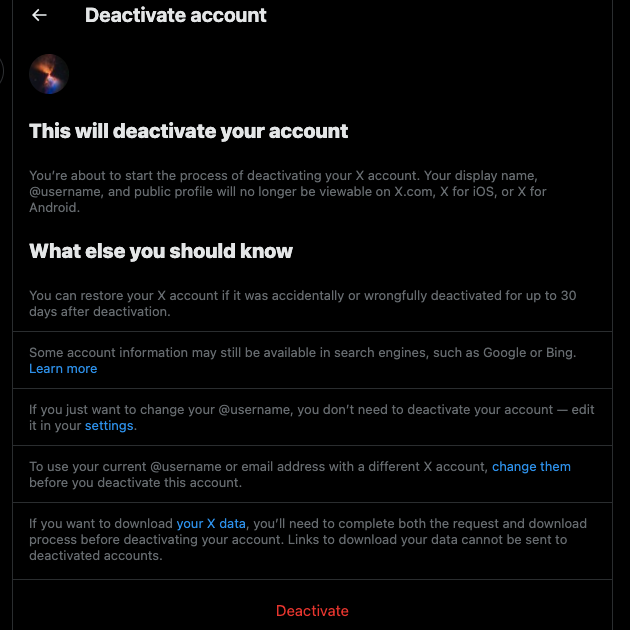
2. Utiliza Redactar para borrar gratis todas las publicaciones de tu perfil
Redactar es una potente herramienta que borra todas las publicaciones de tu perfil en X de forma gratuita. Usted puede hacer lo siguiente con este software:
- Elimina todos los tweets o determinados tweets de una fecha o un intervalo de fechas específicos.
- Borra tweets, respuestas, me gusta, reposts y publicaciones de citas.
- Elimina sólo las publicaciones que contengan hashtags específicos o palabras clave de Twitter.
- Evita borrar mensajes con contenido multimedia o enlaces.
- Utiliza su modo de vista previa para mostrarte lo que la herramienta eliminará.
A continuación te explicamos cómo utilizar esta herramienta en tu dispositivo:
- Descargue la herramienta Redact desde su sitio web oficial.
- Tras instalar y abrir el programa, haga clic con el botón izquierdo del ratón en "Servicios" de la barra lateral.
- Selecciona "Twitter" y aparecerá en la barra lateral, en la sección "Eliminar de".
- Haz clic con el botón izquierdo del ratón en "Iniciar sesión en Twitter" y accede a tu cuenta X.
- Puedes personalizar todos los ajustes según tus preferencias o elegir las opciones predeterminadas.
- Seleccione la tarjeta "Modo de vista previa" y haga clic en "Iniciar vista previa" para ver lo que está en el punto de mira de la herramienta. Si no, puedes cambiar al "Modo de borrado".
- Haz clic con el botón izquierdo del ratón en el botón "Empezar a borrar". Tienes que desplazarte hasta abajo para encontrar esta opción.
- Aparecerá una ventana emergente preguntándote si estás seguro de esta decisión. Acepta los términos y condiciones y vuelve a hacer clic con el botón izquierdo del ratón en el botón "Empezar a borrar".
La velocidad de borrado actual de esta herramienta es de 0,7 mensajes por segundo. Además, es posible que tengas que hacer otra ejecución con este software para borrar todo de tu cuenta. Afortunadamente, mantiene un archivo local de todos tus mensajes.
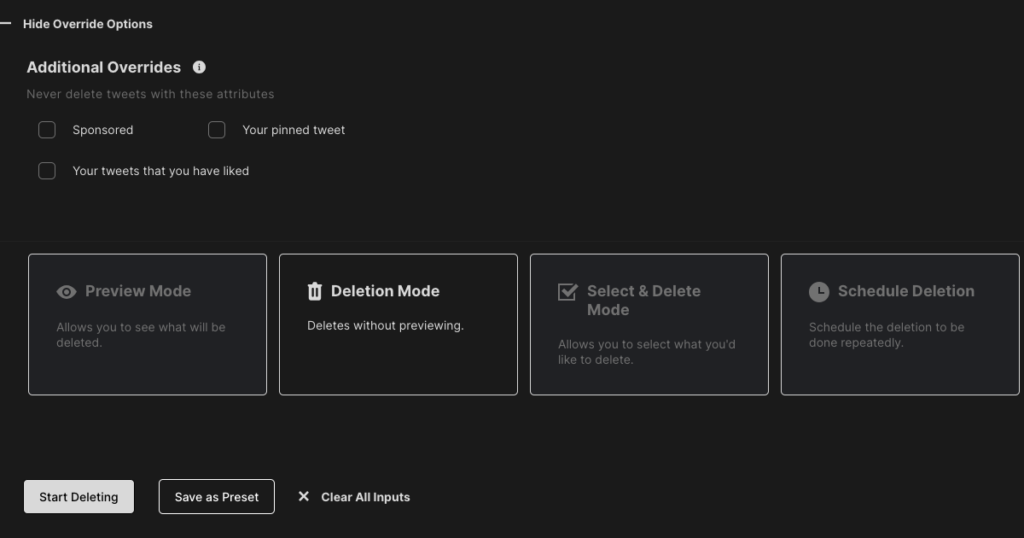
3. Borra todo de tu cuenta con una herramienta de terceros como TweetDelete
Si todo lo que quieres es una herramienta sencilla para hacer el trabajo, TweetDelete es la solución. Puedes borrar todos los mensajes de tu perfil si tienes el archivo X Archive. Este archivo es esencial ya que las limitaciones de X impiden a TweetDelete eliminar más de 3.200 mensajes. Sigue las siguientes instrucciones para descargar tu historial de X y borrar todos tus tweets con esta herramienta:
- Las opciones de menú "Configuración y asistencia" se encuentran en el panel de navegación rápida. Haz clic con el botón izquierdo y abre "Configuración y privacidad".
- Seleccione "Su cuenta".
- Verás varias opciones en este menú. Abre "Descargar un archivo de tus datos" y completa el proceso de verificación. Esto implica introducir tu contraseña X y teclear el código de verificación que la plataforma envía a tu ID verificado. Comprueba la aplicación SMS de tu teléfono o la dirección de correo electrónico para ver estos dígitos únicos.
- Haz clic con el botón izquierdo del ratón en "Solicitar archivo" y espera un mínimo de 24 horas. Cuando el archivo de Twitter esté listo para descargar, guárdalo en tu dispositivo.
- Abre TweetDelete en otra pestaña de tu navegador de escritorio e inicia sesión en tu cuenta X.
- Comparte el archivo con esta herramienta para ver todos los mensajes de tu perfil.
- Sigue las instrucciones proporcionadas por TweetDelete para borrar todo de tu perfil.
El tiempo que tarda esta herramienta en borrar todo de tu cuenta X depende del número de tweets que estés eliminando. Cada hora, TweetDelete puede eliminar hasta 15.000 publicaciones de tu cuenta. El plan premium elimina el límite de borrado de tweets por mes.
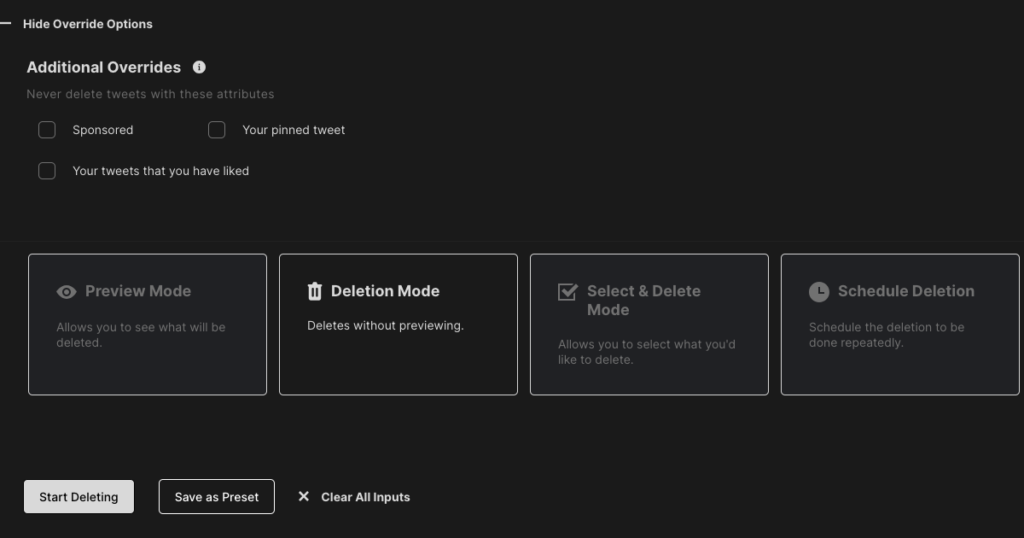
¿Cómo puedo borrar todos mis primeros Tweets: 2 Soluciones Que Debes Probar
Si eres usuario de X desde hace mucho tiempo, debes revisar tus mensajes más antiguos. ¿Por qué? Puede haber varios tuits en tu perfil que pueden reflejar mal de ti. Aunque ya no compartas las mismas opiniones que cuando eras más joven, tu cuenta dice lo contrario. Varias celebridades y figuras públicas se enfrentaron a importantes reacciones negativas por sus publicaciones más antiguas.
Si quieres evitar esta situación, te preguntarás: ¿cómo borro todos mis primeros tuits? Hay dos formas de hacerlo, como se indica a continuación.
1. Utiliza TweetDelete para borrar miles de tweets antiguos
La buena noticia es que TweetDelete puede ayudarte con esta tarea. Como se ha destacado anteriormente, necesitarás tu archivo de Twitter. Sigue los siguientes pasos para eliminar tus tweets más antiguos de tu perfil:
- Ve a TweetDelete y conecta tu perfil X a esta herramienta. Si ya tienes una cuenta en TweetDelete, no tienes que proporcionar acceso a este software.
- Tras acceder a tu cuenta X, haz clic con el botón izquierdo del ratón en la pestaña "Tareas" del panel de control de la herramienta.
- Selecciona "Eliminar Tweets" y verás un cuadro para subir tu archivo X Archive. Comparte tu archivo del historial de Twitter con esta herramienta.
- Selecciona la pestaña "Tweets" y cambia la fuente al fichero X Archive.
- Verá una sección en la que puede establecer el intervalo de fechas. Asegúrate de que la herramienta está seleccionando el intervalo de fechas correcto.
- Selecciona el botón "Eliminar mis Tweets" para borrar todas tus primeras publicaciones.
2. Pruebe las funciones nativas de borrado y búsqueda avanzada de X para un puñado de publicaciones tempranas
¿Y si en tu perfil sólo hay un puñado de publicaciones antiguas, ya que no utilizas la plataforma con regularidad? Puedes utilizar la función de eliminación nativa de X y la búsqueda avanzada para encontrar tuits específicos de tu cuenta, como se indica a continuación.
Nota: lo mejor es utilizar X en un navegador de escritorio, ya que la búsqueda avanzada no está disponible en la aplicación móvil.
- Introduce cualquier frase o palabra clave en la barra de búsqueda de X y haz clic con el botón izquierdo del ratón en el botón de búsqueda.
- Al lado de la barra de búsqueda está el botón de desbordamiento. Son tres puntos horizontales. Haz clic con el botón izquierdo y abre "Búsqueda avanzada".
- En la ventana emergente, desplázate hasta la sección "Cuentas". Introduce tu nombre de usuario X en la casilla "Desde estas cuentas".
- Baja hasta que llegues a la sección "Fechas". Elige un intervalo de fechas adecuado, en función de los primeros mensajes que quieras borrar.
- La página de resultados de la búsqueda en X mostrará todos tus tweets dentro del intervalo de fechas especificado. En cada tuit hay un botón con tres puntos. Selecciona este icono y haz clic con el botón izquierdo en "Eliminar".
- Repita el paso 5 hasta borrar todo lo que se encuentre dentro del intervalo de fechas indicado.
Puedes utilizar este método para borrar varios mensajes de tu perfil.
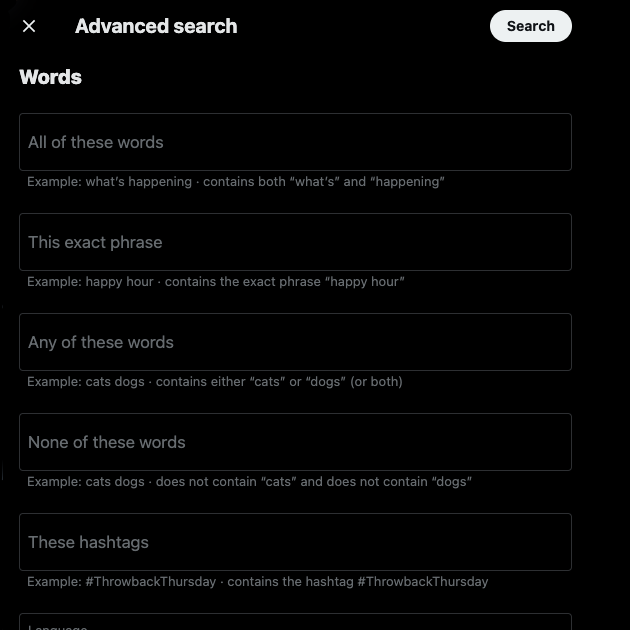
TweetDelete puede borrar los Tweets y Likes de tu página de perfil
Siguiendo todos los consejos de este artículo borrarás miles de tweets de tu perfil. Siempre puedes borrar manualmente tus tweets de uno en uno si no eres un usuario activo. De lo contrario, conectar tu perfil con servicios de terceros es tu única opción.
Si quieres eliminar periódicamente tus publicaciones más antiguas, TweetDelete tiene una función de borrado automático. Todo lo que tienes que hacer es elegir las fechas a partir de las cuales deseas eliminar tweets en masa. También puedes incluir palabras clave y hashtags para asegurarte de que no se te escapa nada. Esto también ayuda a orientar futuros tweets.
Usar TweetDelete para borrar todos los tweets es la mejor solución. También puede apuntar a las publicaciones que te gustaron y eliminar sus gustos. Esto protege tu privacidad, ya que otros usuarios no podrán ver tu actividad en X.
Es una excelente manera de empezar de nuevo en X sin crear una cuenta secundaria de Twitter. Utiliza TweetDelete hoy para no tener que pensar nunca más en lo que hay en tu perfil.











